PS设计时尚大气的高质感耳机教程(5)
- 2021-05-08 16:03
- 来源/作者:960px/佚名
- 己被围观 次
创建另一个选取。 使用加深工具,做出看起来像是3D的那种效果。 Step 25: 更多的光和投影。 在顶部的洞,添加一些光和投影,使用加深与减淡工具。 使用
创建另一个选取。

使用加深工具,做出看起来像是3D的那种效果。

Step 25: 更多的光和投影。
在顶部的洞,添加一些光和投影,使用加深与减淡工具。

使用滤镜 > 噪点 >添加噪点。
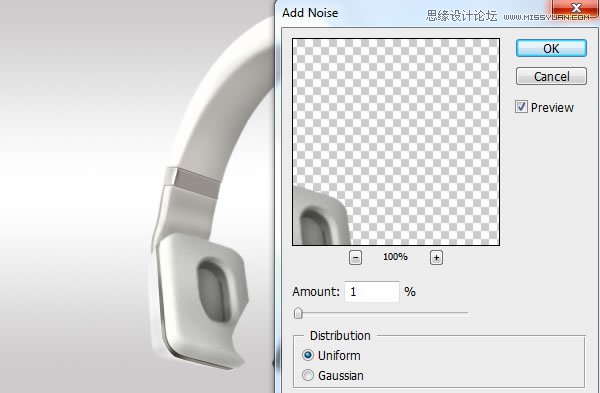
Step 26: 左边的那个
创建一个新层(Command/Ctrl + Shift + N)创建一个下图所示的选区。

给这个选区填充一个颜色 #c6c2bf

Step 27: Highlights and Shadows
Make a selection using Pen Tool (P)

使用加深工具(O) 在中间调那里添加一些阴影。

使用减淡工具 (O) 添加一些光。

Step 28
让我所做的那样选择另外一个部分。

使用加深工具 (在中间调) 增加一些阴影。

Inverse the selection (Command/Ctrl + I) and use Dodge Tool (O) to add some light

Step 29: 另一个金属材质
创建一个选取,使用钢笔工具。
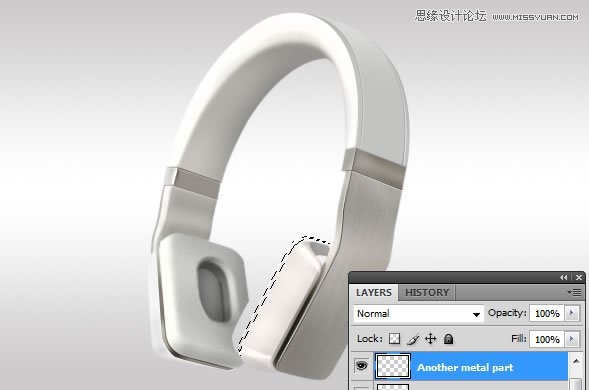
填充一个灰色。

现在有两种使用渐变工具创建金属效果 或者是使用加深工具,我选择后者。

(责任编辑:xiaochuan)
*PSjia.COM 倾力出品,转载请注明来自PS家园网(www.psjia.com)
上一篇:PS设计绚丽的光线效果图
下一篇:PS制作春节喜庆的红灯笼教程




